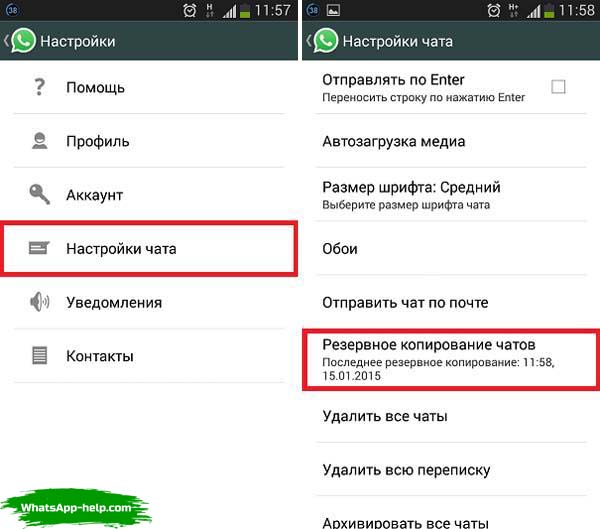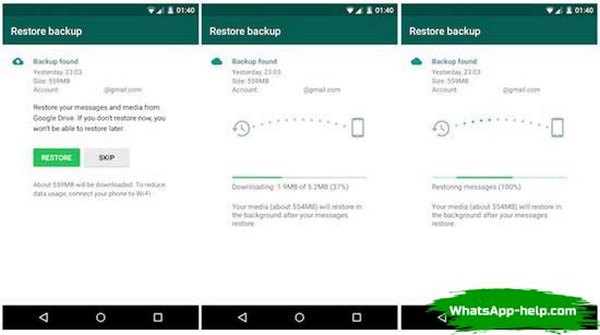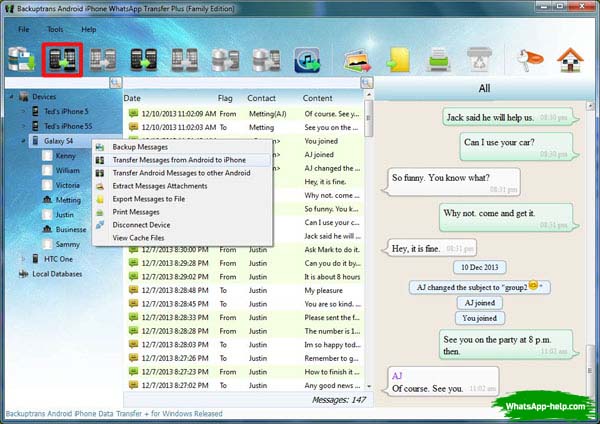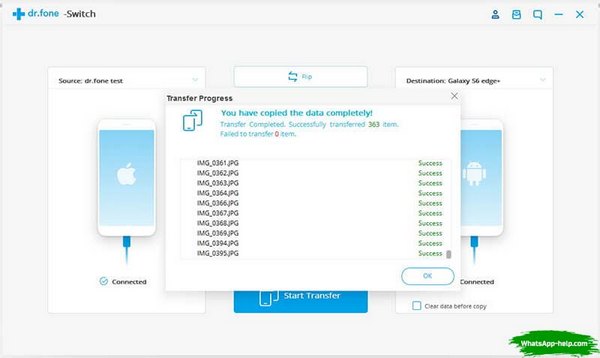Начало работы с новым смартфоном непременно начинается со скачивания всех необходимых и важных программ. Одна из таких – популярный мессенджер Whatsapp. Перенос Ватсапа на другой телефон не так прост, как может показаться, ведь требуется не просто установить приложение, но и перенести все чаты и контакты. Это гарантирует, что вы сможете общаться с близкими и коллегами, не потеряв нужную информацию. В статье приведены несколько пошаговых инструкций, как можно перенести ватсап на другой телефон и сохранить данные.
Перенос приложения с сохранением чатов
Чтобы процедура имела положительный результат, нужно, чтобы были выполнены несколько условий:
- Сделать резервную копию своих диалогов и сохраненных контактов.
- Внести изменения в настройки аккаунта: удалить старый номер телефона и внести новый.
Ватсап удобен тем, что самостоятельно создает копию всех данных. Периодичность вы устанавливаете сами: это может быть раз в неделю, месяц или год. Поэтому, в случае потери телефона, вы не останетесь без нужных контактов или информации. Но прежде чем переносить приложение на новый смартфон, надежнее сделать резервную копию самому. Как это делается:
- Откройте ватсап, зайдите в настройки (колесико в виде шестеренки в углу).
- Нажмите на строку Чаты.
- Найдите пункт Резервная копия чатов.
- Откроется окно, где будет кнопка для начала процесса резервного копирования. Нажмите ее.
Когда копия будет создана, можно переходить к процессу изменения телефонного номера. Это не обязательный шаг, он понадобится, только если со сменой смартфона вы меняете и мобильного оператора, приобретая новую сим-карту. Новую карту нужно установить в гаджет и активировать, так как на нее придет код доступа.
- Запустите приложение, откройте пункт «Настройки».
- Выберите пункт Аккаунт, затем Изменить номер.
- Откроется окно, где будет указан действующий номер телефона, его нужно подтвердить.
- Теперь введите новый номер телефона, подтвердите внесение изменений.
- На измененный номер придет код доступа, введите его в соответствующее поле в приложении.
Перенос чатов с помощью виртуального облачного хранилища
Чаще всего, хранение файлов происходит в памяти устройства или внешней карте памяти. Но есть еще один способ – поместить информацию в облачное хранилище. Оно представляет собой виртуальный диск, доступ к которому можно получить в любой момент. У такого метода есть неоспоримое преимущество – абсолютно не «забивается» память смартфона. Помните, что устройство обязательно должно иметь доступ к гугл-диску или айклауд. Как перенести контакты с облака:
- Откройте вотсап. Запустите Меню – Настройки.
- Найдите строку с чатами, затем нажмите на резервное копирование.
- Запустится процесс сохранения данных, дождитесь его окончания.
Перенос данных с Айос на Андроид или наоборот
Все вышеперечисленные методы работают, если новый смартфон имеет ту же операционную систему, что и предыдущий. Если вы приобрели айфон после андроида, или наоборот, перенести данные так просто уже не получится. Для переноса придется воспользоваться сторонними программами. Одним из самых популярных и простых в использовании приложений является Switch от dr.Fone. вот пошаговая инструкция по переносу файлов с помощью этого софта:
- Скачайте программу на свой компьютер, запустите. В главном окне найдите строку Mobile Trans, нажмите и переключитесь.
- К компьютеру нужно подключить оба смартфона с помощью кабеля.
- После подключения, программе понадобится время для обнаружения и активации устройств. Измените источник, с которого нужно будет сделать перенос файлов, выбрав соответствующий девайс в настройках.
- Зайдите в меню и запустите пункт с данными приложения. В ответ выйдет запрос на получение прав пользователя, подтвердите его. Затем перейдите на строку перемещения.
- В процессе перемещения, подобные запросы на доступ к рут-правам будут выскакивать еще не раз. Каждый раз подтверждайте, нажимая ОК.
- Когда перенос будет окончен, программа сообщит об этом соответствующим уведомлением. Завершите успешный процесс нажатием клавиши ОК.
Как переместить диалоги с использованием резервных копий
Еще один способ переноса данных – использование копии с гугл-диска. Последнее обновление ватсап содержит функцию регулярного автономного копирования данных на google disk. Таким образом, если вы решите пользоваться новым смартфоном, резервные копии помогут не потерять нужных данных. Как перенести чаты с помощью резервной копии:
- Подсоедините смартфон к компьютеру с помощью кабеля.
- Откройте папку телефона на устройстве, найдите раздел whatsapp.
- Среди папок нужно найти содержащую резервные копии. Часто она имеет расширение .cryp. Скопируйте ее.
- Скачайте на новый смартфон ватсап, но не открывайте приложение. Соедините устройство с компьютером.
- Перенесите в папку с файлами ватсап скопированные резервные копии.
Теперь, когда вы запустите смартфон, выйдет уведомление о наличии резервной копии. Вам останется лишь согласиться с ее установкой.
Источник: https://whatsapp-help.com/